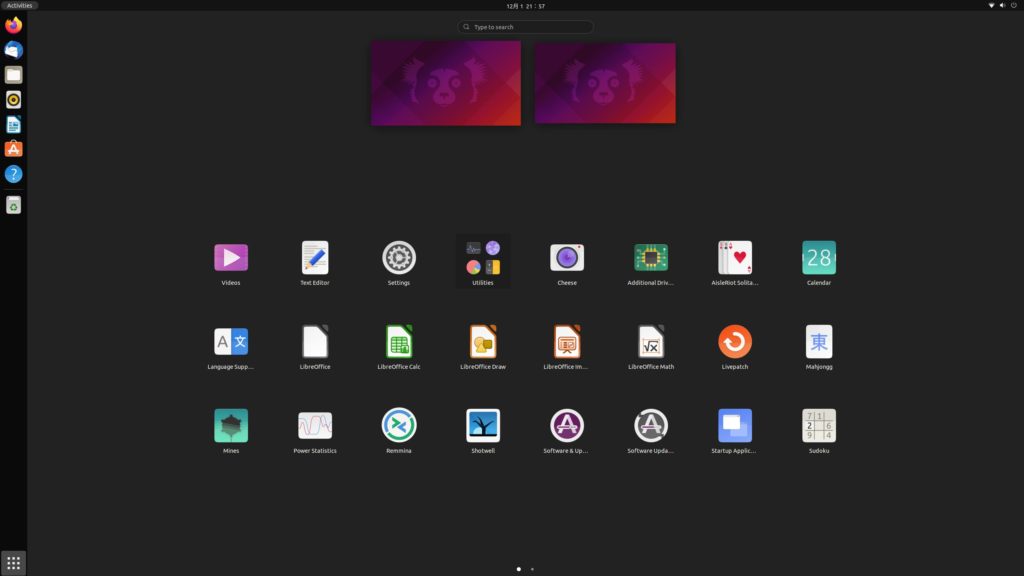Contents
はじめに
Raspberry Pi 4 Model Bで、lgpioライブラリを使ってみたかったので、
Ubuntu Desktop 21.10をいれてみました。
こちらの記事で、Ubuntu Serverを入れたことはあったのですが、
Ubuntu Desktopは始めてだったので、まとめました。他のPCからSSH接続する所まで行います。
環境
・Raspberry Pi 4 Model B 8GB
・Ubuntu Desktop 21.10 64-bit版
・Raspberry Pi Imager v1.4
手順
1. Raspberry Pi 4にUbuntu Desktop 21.10をインストール
まずは、Raspberry Piに、Ubuntuをインストールします。
Ubuntu Serverの時と同様に、インストールには、Raspberry Pi Imagerを利用します。
やり方は、こちらの記事で紹介しています。
OSを選択する際に、下記の画像のように、
Ubuntu Desktop 21.10 64bit版を選択します。
Ubuntuを書き込んだmicroSDをRaspberry Piに挿して、
電源をいれると、インストールが始まります。
Ubuntu Serverと違い、GUIの初期画面が開きます。
ユーザ名や言語、地域などを求められるので、入力していきます。
必要事項を入力後、少し時間がたつとインストールが完了します。
設定したパスワードでログインすると、下記のようにデスクトップが表示されます。
2. SSHサーバを起動
他のPCからアクセスできるようにSSH接続をできる状態にしていきます。
まずは、Terminalアプリケーションを起動します。
デスクトップの一番左下のドットが9つ集まったマークをクリックします。
下記のようにアプリケーションを検索できる画面が表示できるので、「terminal」と入力します。
そうすると、下記のようにTerminalアプリケーションが表示されます。
ダブルクリックすると、起動します。
また、よく使うと思うので、画面左端のバーにドラッグ&ドロップしておくと、良いかと思います。
terminalが起動できたら、下記のコマンドを1行ずつ実行します。
$ sudo apt update
$ sudo apt upgrade 普段だと、問題無く実行できるのですが、
今回は下記のようにエラーがでてしまいました。
E: dpkg は中断されました。問題を修正するには 'sudo dpkg --configure -a' を手動で実行する必要があります。エラーの内容通り、下記のコマンドを実行したところ、成功しました。
ちなみに、成功後に再度upgradeコマンドを打ったら、エラーはでなくなりました。
$ sudo dpkg --configure -a次は、対応後の変化がわかるように、下記の確認コマンドを実行しました。
レスポンスから、対応の必要があることがわかりました。
$ sudo systemctl status ssh
Unit ssh.service could not be found. openssh-serverをインストールするため、下記のコマンドを実行しました。
$ sudo apt install openssh-serverエラー無く完了すれば、インストールと起動が完了しているはずです。
先ほどの確認コマンドを実行すると、下記のようなレスポンスが返ってきます。
$ sudo systemctl status ssh
● ssh.service - OpenBSD Secure Shell server
Loaded: loaded (/lib/systemd/system/ssh.service; enabled; vendor preset: enabled)
Active: active (running) since Wed 2021-12-01 22:29:35 JST; 23s ago
Docs: man:sshd(8)
man:sshd_config(5)
Process: 17363 ExecStartPre=/usr/sbin/sshd -t (code=exited, status=0/SUCCESS)
Main PID: 17364 (sshd)
Tasks: 1 (limit: 8895)
Memory: 1016.0K
CPU: 68ms
CGroup: /system.slice/ssh.service
└─17364 sshd: /usr/sbin/sshd -D [listener] 0 of 10-100 startups
12月 01 22:29:35 "インストール時に決めたコンピュータの名前" systemd[1]: Starting OpenBSD Secure Shell server...
12月 01 22:29:35 "インストール時に決めたコンピュータの名前" sshd[17364]: Server listening on 0.0.0.0 port 22.
12月 01 22:29:35 "インストール時に決めたコンピュータの名前" sshd[17364]: Server listening on :: port 22.
12月 01 22:29:35 "インストール時に決めたコンピュータの名前" systemd[1]: Started OpenBSD Secure Shell server.他のpcからSSH接続してみる
上記のインストール作業が完了したら、同じネットワークに接続されているPCから下記のようにSSHコマンドで接続してみました。
マルチキャストDNSの機能を利用すれば、ubuntuインストール時に決めたユーザ名とpc名で、下記の設定で大丈夫でした。
Raspberry PiのIPを調べ手わかっている場合や、固定している場合は、そちらでも大丈夫です。
ubuntuインストール時に決めたパスワードを入力すれば、接続できるかと思います。
ssh "インストール時に決めたユーザ名"@"インストール時に決めたコンピュータの名前".local